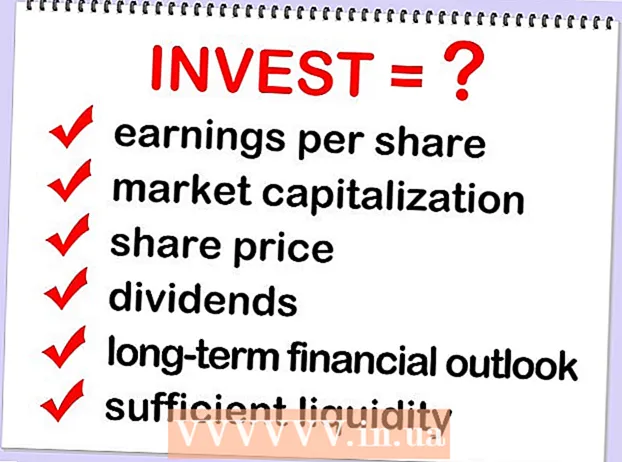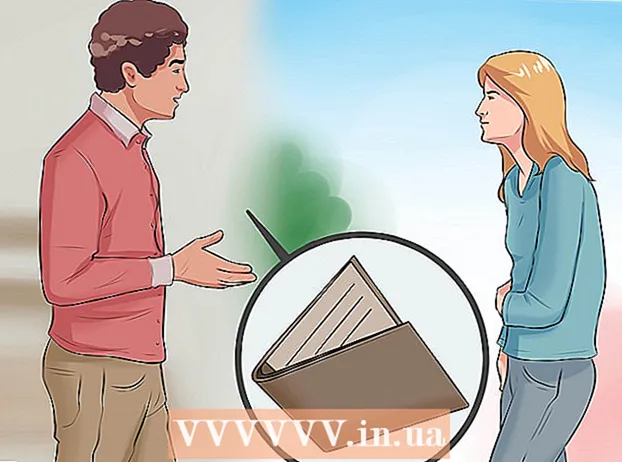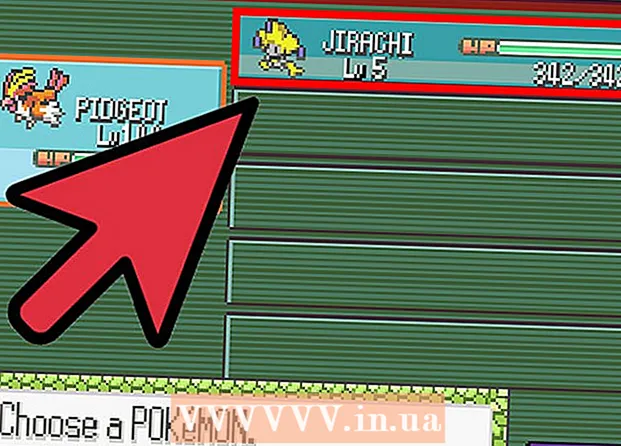Müəllif:
Frank Hunt
Yaradılış Tarixi:
19 Mart 2021
YeniləMə Tarixi:
1 İyul 2024
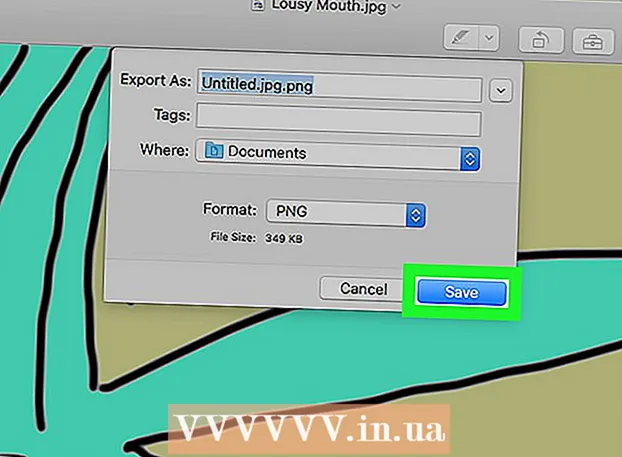
MəZmun
- Addımlamaq
- Metod 3-dən 1: İnternet çevirmə proqramının istifadəsi
- Metod 3-dən 2: Windows ilə bir kompüterdə
- Metod 3-dən 3: Bir Mac-də
- Göstərişlər
- Xəbərdarlıqlar
Bu yazıda JPG formatında bir şəklin PNG faylı olaraq necə saxlanacağını oxuya bilərsiniz. JPG formatında görüntünün hər dəfə saxladığı zaman keyfiyyəti bir qədər pisləşir, PNG sənədində isə “itkisiz” deyilən bir format var, yəni keyfiyyət zamanla dəyişmir. JPG sənədlərinizi PNG sənədlərinə çevirmək üçün İnternetdə bir çeviricidən istifadə edə bilərsiniz və ya Windows PC və ya Mac-də quraşdırılmış seçimlərlə edə bilərsiniz.
Addımlamaq
Metod 3-dən 1: İnternet çevirmə proqramının istifadəsi
 JPG-ni PNG-ə çevirmək üçün bir çevirici açın. Kompüterinizin veb brauzerində https://jpg2png.com/ saytına daxil olun. Bu xidmətin köməyi ilə bir dəfəyə qədər 20 JPG faylını çevirə bilərsiniz.
JPG-ni PNG-ə çevirmək üçün bir çevirici açın. Kompüterinizin veb brauzerində https://jpg2png.com/ saytına daxil olun. Bu xidmətin köməyi ilə bir dəfəyə qədər 20 JPG faylını çevirə bilərsiniz. - Bu JPG-dən PNG-ə çevirici ilə hər birinin ölçüsü 50 meqabayta qədər olan faylları çevirə bilərsiniz.
 basın DOSYALARI YÜKLƏYİN. Bu seçim səhifənin ortasındadır. Bu, File Explorer pəncərəsini (Windows-da) və ya Finder pəncərəsini (Mac-da) açacaqdır.
basın DOSYALARI YÜKLƏYİN. Bu seçim səhifənin ortasındadır. Bu, File Explorer pəncərəsini (Windows-da) və ya Finder pəncərəsini (Mac-da) açacaqdır.  Çevirmək istədiyiniz fotonu seçin. Çevirmək istədiyiniz fotoşəkilin yerləşdiyi yerə gedin və fayla bir dəfə vurun.
Çevirmək istədiyiniz fotonu seçin. Çevirmək istədiyiniz fotoşəkilin yerləşdiyi yerə gedin və fayla bir dəfə vurun. - Birdən çox foto seçmək üçün düyməni basıb saxlayın Ctrl (Windows-da) və ya And əmr (Mac-da) yükləmək istədiyiniz fərdi faylları tıklayarkən.
 basın Açmaq. Bu seçim pəncərənin sağ alt küncündədir. Sənədləriniz artıq çeviricinin veb saytına yüklənəcəkdir.
basın Açmaq. Bu seçim pəncərənin sağ alt küncündədir. Sənədləriniz artıq çeviricinin veb saytına yüklənəcəkdir.  Fayllarınız çevrildikdə gözləyin. Yüklədiyiniz şəkillərin hər birinin altında "YÜKLƏ" sözünü gördükdən sonra davam edə bilərsiniz.
Fayllarınız çevrildikdə gözləyin. Yüklədiyiniz şəkillərin hər birinin altında "YÜKLƏ" sözünü gördükdən sonra davam edə bilərsiniz.  basın Hər şeyi yükləyin. Səhifənin altındakı boz düymədir. Bu, PNG sənədlərini (fayllarını) bir zip faylı şəklində kompüterinizə yükləyəcəkdir.
basın Hər şeyi yükləyin. Səhifənin altındakı boz düymədir. Bu, PNG sənədlərini (fayllarını) bir zip faylı şəklində kompüterinizə yükləyəcəkdir. - Maksimum 20 fotoşəkil yükləyirsinizsə, bu düymənin aktivləşdirilməsi bir neçə dəqiqə çəkə bilər.
 Fotolarınızı çıxarın. PNG sənədləri sözdə bir zip qovluğunda yükləndiyindən, əvvəlcə zip faylını açmalı və fotoları mümkün qədər yaxşı göstərilməsini təmin etmək üçün adi bir qovluğa saxlamalısınız:
Fotolarınızı çıxarın. PNG sənədləri sözdə bir zip qovluğunda yükləndiyindən, əvvəlcə zip faylını açmalı və fotoları mümkün qədər yaxşı göstərilməsini təmin etmək üçün adi bir qovluğa saxlamalısınız: - İlə bir kompüterdə Windows - Endirdiyiniz zip sənədinə iki dəfə vurun, vurun Paketdən çıxarılır pəncərənin yuxarı hissəsində vurun Hər şeyi paketdən çıxarın görünən alətlər panelində və istənildikdə vurun Paketdən çıxarılır.
- Üzərində üstündə Makintoş - Endirdiyiniz zip sənədinə iki dəfə vurun və sənədlər çıxarılarkən gözləyin.
Metod 3-dən 2: Windows ilə bir kompüterdə
 Çevirmək istədiyiniz fotonu açın. Bunu etmək üçün JPG faylını iki dəfə vurun. Fotoşəkil yardım proqramında faylı açmaq üçün, əgər fotoşəkillər PC-nin standart şəkillərinizi açdığı bir proqramdırsa.
Çevirmək istədiyiniz fotonu açın. Bunu etmək üçün JPG faylını iki dəfə vurun. Fotoşəkil yardım proqramında faylı açmaq üçün, əgər fotoşəkillər PC-nin standart şəkillərinizi açdığı bir proqramdırsa. - Windows 10 Fotoşəkil proqramı, kompüterinizin fotoları avtomatik olaraq açdığı bir proqram deyilsə, fotoşəkildə sağ basın, sonra İlə aç seçin və basın Şəkillər vurun.
 basın Redaktə edin və yaradın. Şəkillər pəncərəsinin sağ üst hissəsindəki nişandır. Tıklasanız, açılan bir menyu açılacaqdır.
basın Redaktə edin və yaradın. Şəkillər pəncərəsinin sağ üst hissəsindəki nişandır. Tıklasanız, açılan bir menyu açılacaqdır.  basın Paint 3D ilə düzəldin. Bu seçimi açılır menyuda tapa bilərsiniz. Paint 3D proqramında JPG proqramını bu şəkildə açırsınız.
basın Paint 3D ilə düzəldin. Bu seçimi açılır menyuda tapa bilərsiniz. Paint 3D proqramında JPG proqramını bu şəkildə açırsınız.  basın Menyu. Bu seçim pəncərənin yuxarı sol küncündədir. Sonra bir menyu görünəcək.
basın Menyu. Bu seçim pəncərənin yuxarı sol küncündədir. Sonra bir menyu görünəcək.  basın Şəkil. Bu seçim menyunun sağ alt hissəsindədir. Üzərinə vurmaqla "Kimi Saxla" pəncərəsi açılacaqdır.
basın Şəkil. Bu seçim menyunun sağ alt hissəsindədir. Üzərinə vurmaqla "Kimi Saxla" pəncərəsi açılacaqdır.  "PNG" fayl növünü seçin. Pəncərənin alt hissəsində açılan "Tip kimi saxla" sahəsini vurun və vurun 2D - PNG ( *. Png) görəcəyiniz açılır menyuda.
"PNG" fayl növünü seçin. Pəncərənin alt hissəsində açılan "Tip kimi saxla" sahəsini vurun və vurun 2D - PNG ( *. Png) görəcəyiniz açılır menyuda. - Ayrıca, "Fayl adı" mətn sahəsinə bir fayl adı əlavə edə və / və ya davam etmədən əvvəl səhifəni solda saxlamaq istədiyiniz yeri seçə bilərsiniz.
 basın Yadda saxla. Bu seçim pəncərənin sağ alt küncündədir. JPG sənədini yenidən, ancaq PNG faylı olaraq belə saxlayırsınız.
basın Yadda saxla. Bu seçim pəncərənin sağ alt küncündədir. JPG sənədini yenidən, ancaq PNG faylı olaraq belə saxlayırsınız.
Metod 3-dən 3: Bir Mac-də
 Fotonu Önizlədən açın. Əvvəlcədən baxma kompüterinizin fotoları açmaq üçün avtomatik olaraq istifadə etdiyi bir proqramdırsa, açmaq üçün sadəcə fotoşəkilə cüt vurun. Olmazsa, aşağıdakıları edin:
Fotonu Önizlədən açın. Əvvəlcədən baxma kompüterinizin fotoları açmaq üçün avtomatik olaraq istifadə etdiyi bir proqramdırsa, açmaq üçün sadəcə fotoşəkilə cüt vurun. Olmazsa, aşağıdakıları edin: - Çevirmək istədiyiniz fotoya bir dəfə vurun.
- basın Fayl ekranın ən üst hissəsində.
- Seçin İlə aç açılır menyuda.
- basın Önizləmə açılır menyuda İlə aç.
 basın Fayl. Bu seçim ekranın yuxarı hissəsindədir. Bunun üzərinə vurduğunuzda açılır menyu görünür.
basın Fayl. Bu seçim ekranın yuxarı hissəsindədir. Bunun üzərinə vurduğunuzda açılır menyu görünür.  basın İxrac et .... Bu, açılır menyudakı seçimlərdən biridir. Başqa bir adı ilə bir pəncərə açılacaqdır.
basın İxrac et .... Bu, açılır menyudakı seçimlərdən biridir. Başqa bir adı ilə bir pəncərə açılacaqdır.  "Format" açılan qutusuna vurun. Pəncərənin aşağı hissəsində görməlisiniz. Sonra açılır menyu görünəcəkdir.
"Format" açılan qutusuna vurun. Pəncərənin aşağı hissəsində görməlisiniz. Sonra açılır menyu görünəcəkdir.  basın PNG. Açılan menyudur.
basın PNG. Açılan menyudur. - Ayrıca, "Ad" mətn sahəsinə bir ad əlavə edə və / və ya davam etmədən əvvəl faylı saxlamaq üçün səhifənin sol tərəfində bir yer seçə bilərsiniz.
 basın Yadda saxla. Bu seçim pəncərənin altındadır. Bu, JPG sənədinin bir nüsxəsini PNG formatında saxlayacaqdır.
basın Yadda saxla. Bu seçim pəncərənin altındadır. Bu, JPG sənədinin bir nüsxəsini PNG formatında saxlayacaqdır.
Göstərişlər
- PNG sənədlərinin ömrü JPG sənədlərindən daha uzundur, ancaq kompüterinizdə daha çox yer tutur.
Xəbərdarlıqlar
- Təəssüf ki, Windows və ya Mac-lə bir PC-də quraşdırılmış seçimlərlə bir anda birdən çox JPG sənədini PNG formatında saxlamaq mümkün deyil.